Hai! Apakah Anda ingin membuat situs web?
Mengapa Anda tidak harus merencanakannya karena Anda dapat melihat banyak blogger dan pemilik situs web yang sukses menghasilkan banyak uang melalui blog dan situs web dan menjalani hidup mereka seperti ukuran raja.
Ini akan menjadi ide bagus untuk mendapatkannya dimulai dengan WordPress, pikiran paling mengerikan yang mungkin muncul di benak seorang pemula adalah bagaimana dia bisa melakukan tugas ini. Jangan khawatir kami selalu di sini untuk membantu Anda dengan tips dan panduan blogging keahlian kami.
Ingatlah satu hal bahwa Anda tidak perlu menerapkan pengkodean atau ilmu roket apa pun di sini untuk membuat situs web dengan WordPress. Untuk Membuat Situs Web dengan WordPress, Anda memerlukan hal-hal berikut:
- Nama domain yang unik dan menarik.
- Hosting WordPress yang cepat dan andal.
- Konsentrasi seiring dengan kesabaran dan waktu..
Sebelum memulai panduan menarik ini, saya harus memberi tahu berapa harga situs web WordPress untuk Anda. Di sini jawaban untuk pertanyaan ini adalah- semuanya tergantung pada jenis situs yang Anda bangun. Jika Anda sedang membangun situs web bisnis maka biayanya biasanya $100/tahun bisa mencapai $35,000/tahun.
Jika Anda seorang pemula maka Anda harus memulai dari awal dan mulai dari yang kecil dan kemudian mulai menambahkan lebih banyak fitur ke situs web Anda seiring dengan mengembangkan bisnis Anda. Jangan khawatir di sini saya akan membuat Anda mengerti cara Membuat Situs Web Dengan WordPress dengan biaya minimum sehingga Anda dapat memanfaatkannya secara maksimal hanya dengan membayar lebih sedikit uang. Jadi saya pikir kita harus mulai membimbingnya
Panduan Langkah demi Langkah untuk Membuat Situs Web Dengan WordPress
Langkah 1: Pengaturan
Berikut kesalahan paling umum yang dilakukan banyak pemula bahwa mereka pada dasarnya memilih platform website yang salah. Anda harus menggunakan situs WordPress.org yang dihosting sendiri dan percayalah, ini adalah solusi yang tepat untuk Anda mulai. Ini dia akan hadir dengan ribuan desain bersama dengan banyak add-on yang memungkinkan Anda membuat semua jenis situs web yang Anda impikan.
Pada dasarnya, WordPress gratis untuk semua orang, Anda dapat dengan mudah mengunduhnya dan menggunakannya untuk membangun situs web apa pun yang ingin Anda buat. WordPress adalah CMS (Sistem Manajemen Konten) terbesar dan populer yang benar-benar memberi Anda kebebasan untuk membangun situs web apa pun dengan batasan apa pun.
Anda mungkin berpikir bahwa jika saya mengatakan WordPress pada dasarnya gratis lalu mengapa saya harus membayar untuk membuat situs dengan itu. Pertanyaan yang paling tepat disini, uang yang akan Anda keluarkan untuk membeli nama domain dan hosting.
Memilih Nama Domain & Hosting:
Pada dasarnya, nama domain adalah alamat website Anda di internet seperti Anda memiliki alamat Anda sendiri di mana orang lain dapat dengan mudah menemukan Anda. Inilah yang akan diketik oleh pengguna lain di browser mereka dan akan menghubungi Anda seperti Anda berada di sini di situs bloggersideas.com kami.
Dan hal berikutnya yang Anda perlukan hosting situs web q. Ingatlah satu hal bahwa setiap situs web di internet membutuhkan penyedia hosting. Dan ini akan menjadi rumah situs web Anda di internet. Pada dasarnya, nama domain akan dikenakan biaya hampir $14.99/tahun dan di sini biaya hosting akan mulai dari $8/bulan. Jangan terlalu banyak berpikir di sini, kita harus berinvestasi pada permulaan bisnis apa pun kemudian setelah investasi ini akan membayarnya.
Anda harus menggunakan Bluehost, hosting web yang direkomendasikan oleh kami. Mari kita menggali dan memiliki gambaran umum tentang penyedia hosting Bluehost ini.
BiruHost:
Tanpa ragu, BlueHost adalah salah satu perusahaan hosting terkemuka dan terbesar di dunia. Di sini mereka juga merupakan mitra hosting resmi yang direkomendasikan WordPress karena BlueHost bekerja dengan WordPress sejak 2005.
BlueHost adalah salah satu server hosting web terbaik. Hal yang membuatnya unik adalah situs Cloud, BlueHost mengacu pada solusi hosting Cloud-nya, merupakan peningkatan yang signifikan dibandingkan solusi hosting cloud lainnya. Salinan situs Anda yang berada di server cadangan secara otomatis naik. Salinan lainnya kemudian digunakan untuk membangun kembali situs Anda di server yang terpengaruh. BlueHost juga akan memberikan sertifikat SSL gratis.
Fitur Utama:
- Web Hosting mulai dari $2.95/bulan.
- Hosting web yang direkomendasikan oleh WordPress itu sendiri
- Memberikan Sertifikat SSL gratis
- Ini memberikan dukungan ahli 24/7
- Itu juga dilengkapi dengan jaminan uang kembali 30 hari.
Untuk memulainya, cukup klik tombol "Mulai Sekarang" dan di sini setelah mengkliknya Anda akan melihat halaman harga di mana Anda harus memilih paket yang paling sesuai untuk Anda, Kami sarankan Anda memilih setidaknya tiga rencana tahun dengan melakukan ini Anda akan menghemat uang Anda.
Tepat setelah memilih paket, Anda ingin melanjutkan ke langkah berikutnya. Di sini, di layar berikutnya, Anda akan diminta untuk memasukkan nama domain baru. Sekali lagi kami ingin menyarankan agar Anda tetap menggunakan nama domain .com. Buka otak Anda sebelum memilih nama domain apa pun karena itu dapat membuat Anda atau menghancurkan Anda.
Ya, Anda tidak salah dengar! Pilih saja nama domain yang terkait dengan bisnis Anda dan mudah diucapkan dan diingat. Anda hanya harus pergi dan melakukan penelitian tentang itu dan kemudian kembali, Anda juga dapat menggunakan banyak alat pembuat nama domain gratis untuk membantu Anda menemukan nama domain terbaik untuk Anda.
Setelah memilih nama domain, sekarang klik berikutnya untuk melanjutkan. Di sini Anda harus memberikan informasi akun Anda seperti nama, alamat dan email, dll. Di layar Anda akan diminta untuk membeli tambahan, jangan lakukan itu. Sekarang Anda harus memasukkan informasi pembayaran Anda untuk menyelesaikan pembelian. Tepat setelah menyelesaikan pembelian, Anda akan menerima email dengan detail login ke panel kontrol.
Sebenarnya ini adalah tempat di mana Anda akan menginstal WordPress.
Langkah 2: Memasang WordPress
Tepat di akun hosting Anda, Anda akan menemukan banyak sekali ikon untuk berbagai hal. Percayalah, Anda tidak akan menggunakan lebih banyak dari mereka, abaikan saja. Cukup gulir ke bawah ke bagian situs web di cPanel lalu klik ikon WordPress.
Di sini Anda akan melihat Instal Cepat BlueHost Marketplace untuk WordPress. Sekarang cukup klik pada "Get Started Button" sekarang. Di layar berikutnya, Anda akan diminta untuk memilih nama domain tempat Anda ingin menginstal WordPress setelah memilih nama domain dan klik berikutnya.
Sekarang Anda harus memasukkan nama situs web Anda, nama pengguna admin beserta kata sandi untuk situs web Anda. Jangan panik di sini, Anda dapat mengubahnya nanti di Pengaturan WordPress. Di sini Anda perlu mencentang semua kotak centang di layar dan kemudian cukup klik tombol "Instal".
Sekarang pengunduhan Anda akan dimulai dan penginstalan WordPress di situs Anda akan dimulai. Anda juga akan melihat beberapa templat situs web yang dapat Anda pasang di situs web Anda. Setelah instalasi selesai, Anda akan mendapatkan pesan di header atas. Sekarang Anda harus mengklik tautan "Instalasi Selesai", dan di sini Anda akan dibawa ke layar dengan URL login dan kata sandi WordPress Anda.
Bravo! Di sini Anda telah membuat situs web WordPress Anda. Sekarang Anda harus pergi ke halaman login WordPress. Anda dapat masuk ke sini hanya dengan menggunakan nama pengguna dan kata sandi admin Anda. Sekarang saatnya untuk pindah ke langkah berikutnya.
Langkah 3: Pemilihan Tema
Di sini tampilan visual situs WordPress Anda akan dikontrol oleh tema WordPress. Pada dasarnya, tema WordPress adalah template yang dirancang secara profesional yang dapat Anda pasang dengan mudah di situs web Anda hanya untuk mengubah tampilannya secara dramatis. Di awal secara default, Anda akan mendapatkan tema WordPress dasar. Jangan khawatir Anda akan mendapatkan ribuan Tema WordPress gratis dan berbayar yang dapat Anda instal dengan mudah di situs Anda.
Di sini Anda dapat mengubah tema Anda hanya dengan masuk ke dashboard admin WordPress dan kunjungi saja Tampilan> Tema halaman dan kemudian klik untuk tombol "Tambah Baru". Sekarang di layar berikutnya Anda dapat mencari berbagai dan ribuan tema di mana ada yang gratis dan ada yang berbayar. Jika Anda ingin menginstal tema apa pun, cukup klik di atasnya dan klik tombol "Instal".
Tepat setelah penginstalan tema, Anda dapat menyesuaikannya dengan mengeklik tautan penyesuaian yang ada di bawah menu Penampilan.
Baca Juga:
-
Cara Mengetahui Tema WordPress Yang Digunakan oleh Blog
-
Tingkatkan Kinerja WordPress Dengan Pembersih Database Tingkat Lanjut Plugin
-
Cara Membuat Situs Keanggotaan dengan WordPress: Panduan Langkah demi Langkah Mudah
Langkah 4: Menambahkan Konten ke Situs Web Anda
Pada dasarnya, WordPress hadir dengan dua jenis konten default yaitu halaman dan posting. Di sini posting adalah bagian dari blog dan akan muncul dalam urutan kronologis terbalik.
Jika kita berbicara tentang halaman, mereka pada dasarnya dimaksudkan untuk menjadi jenis konten "satu kali" statis yang seperti halaman tentang Anda, halaman kontak, dan kebijakan privasi. Konten Anda akan ditampilkan di halaman depan situs web Anda, ini adalah default WordPress.
Anda memiliki opsi untuk mengubahnya dan membuat WordPress menampilkan halaman apa pun di halaman depan situs web Anda. Di sini Anda juga dapat membuat halaman terpisah untuk blog atau bagian berita Anda. Anda bisa menambahkan posting sebanyak yang Anda bisa hanya dengan pergi ke Posting > Tambah Baru di area admin WordPress Anda. Anda memiliki opsi untuk menerbitkannya nanti hanya dengan menyusunnya dan menjadwalkannya untuk tanggal atau hari apa pun.
Sekarang saatnya menambahkan beberapa konten ke situs web Anda, lanjutkan saja Halaman> Tambah Baru halaman tepat di area admin WordPress. Di sini ini akan membawa Anda ke bagian editor halaman.
Di sini Anda perlu memberikan judul untuk halaman Anda dan menamainya, apa pun yang Anda inginkan. Baru setelah itu, Anda dapat menambahkan beberapa konten ke editor teks di bawah ini. Sekarang Anda dapat menambahkan teks, tautan, gambar bersama dengan video dan audio yang disematkan di sini. Tepat setelah menambahkan konten, cukup klik tombol publikasikan untuk menayangkannya di situs web Anda.
Rekomendasi Editor:
- Panduan Mudah Untuk Optimasi SEO On-Page Untuk WordPress (SEO 2018)
- Cara Memulai Blog dalam 15 Menit Panduan Langkah Demi Langkah Pemula [2018
Langkah 5: Menyesuaikan Situs Web Anda
Setelah membuat beberapa konten di situs web Anda di mana Anda akan dapat menyesuaikan dan memberikan bentuk yang bagus untuk situs web Anda. Jadi, mari kita mulai dengan mengatur halaman depan statis.
- Pengaturan Halaman Depan Statis
Di bagian ini, Anda perlu mengunjungi Setelan > Bacaan halaman di area admin WordPress Anda. Tepat di bawah opsi "Tampilan Halaman Depan:" cukup klik pada halaman depan statis dan kemudian pilih "Halaman" yang telah Anda buat sebelumnya untuk posting rumah dan blog Anda. Cukup klik tombol "Simpan Perubahan:" untuk menyimpan perubahan Anda di sini.
- Ubah Situs dan Slogan
Dalam proses instalasi, Anda akan dapat memilih judul situs Anda. Di sini WordPress akan secara otomatis menambahkan tagline ke situs web Anda sebagai “Just Another WordPress site”
Di sini Anda dapat mengubahnya, baik judul situs maupun tagline hanya dengan membuka Pengaturan > Halaman Umum.
- Atur Pengaturan Komentar
WordPress hadir dengan sistem komentar bawaan yang memungkinkan pengguna Anda meninggalkan komentar di postingan Anda. Ini akan bagus untuk keterlibatan pengguna. Untuk mengkonfigurasi ini langsung saja ke Pengaturan> Diskusi halaman dan cukup gulir ke bawah ke bagian "Sebelum komentar muncul", di sini cukup centang kotak ke opsi "Komentar harus disetujui secara manual". Cukup klik tombol "Simpan Perubahan" untuk menyimpan pengaturan Anda.
- Membuat Menu Navigasi
Pada dasarnya, menu navigasi akan memungkinkan pengguna Anda menjelajahi berbagai halaman dan bagian situs web Anda. Di sini dengan WordPress, Anda akan mendapatkan sistem menu navigasi yang kuat dan tema WordPress Anda akan menggunakan sistem ini untuk menampilkan menu.
Di sini Anda perlu mengunjungi Penampilan> Menu halaman. Dan di sini masukkan nama tombol menu navigasi Anda. Sekarang Anda harus memilih lokasi tampilan. Pada dasarnya, lokasi ini ditentukan oleh tema WordPress Anda. Terakhir, cukup klik tombol simpan menu untuk menyimpan menu navigasi Anda.
Langkah 6: Instal Plugins
Di sini, di WordPress Plugins seperti aplikasi untuk situs WordPress Anda. Plugins memungkinkan Anda untuk menambahkan fitur ke situs web Anda seperti formulir kontak dan galeri foto, dll. Anda dapat memilih lebih dari ribuan gratis plugins yang tersedia untuk WordPress. Anda juga dapat memilih banyak berbayar lainnya plugins yang pada dasarnya dijual oleh situs web dan pengembang pihak ketiga.
Lihat Beberapa Kualitas Plugindi sini:
-
8 Dasbor Admin Terbaik Plugins untuk WordPress
-
11 WordPress Teratas Plugins untuk mendapatkan lebih banyak Pelanggan Email
-
5 Cache WordPress Populer dengan Nilai Terbaik Plugins: Diperbarui 2018
-
{Terbaru 2018} Daftar Top 10 Loker Konten WordPress Terbaik Plugins
Catatan Akhir: Buat Situs Web dengan WordPress
Tidak diragukan lagi, dengan panduan mudah ini Anda dapat dengan mudah membuat situs web dengan WordPress. Dengan waktu dan usaha, Anda akan dapat memonetisasi situs web Anda dengan menggunakan banyak cara. Cukup ikuti langkah-langkah di atas dengan hati-hati dan Anda akan dapat membuat situs web dengan WordPress,
Saya harap posting ini sesuai dengan tujuan Anda dengan baik. Jangan lupa berikan tanggapan Anda di kolom komentar. Dan jangan ragu untuk membagikan postingan ini di semua platform media sosial yang sedang tren.

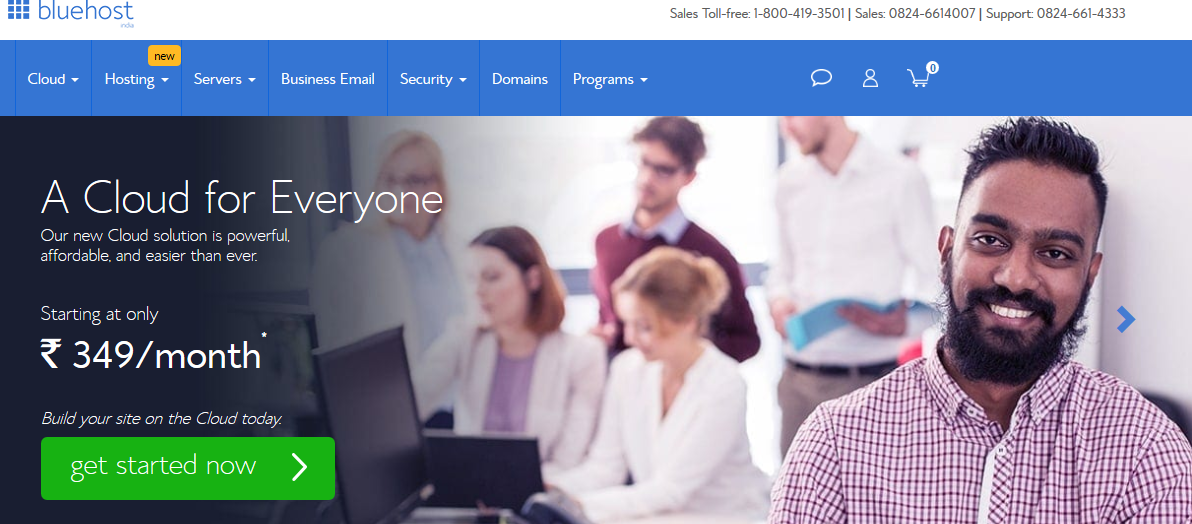
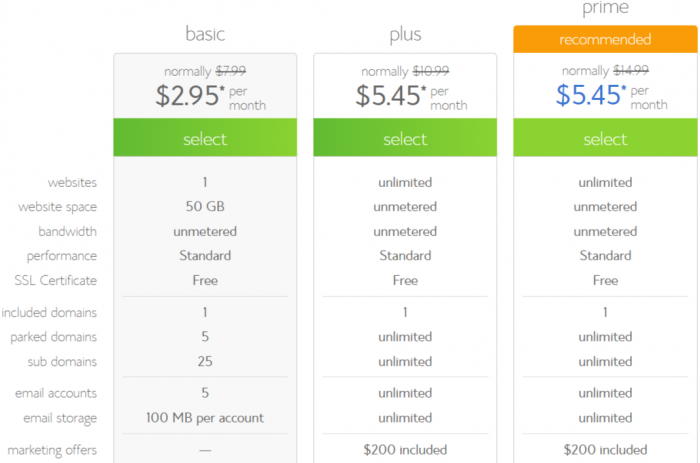
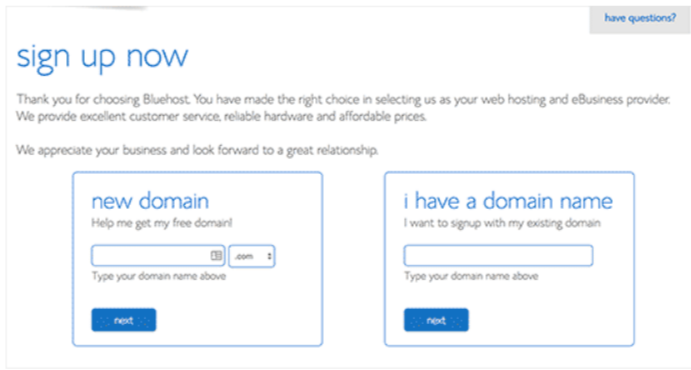
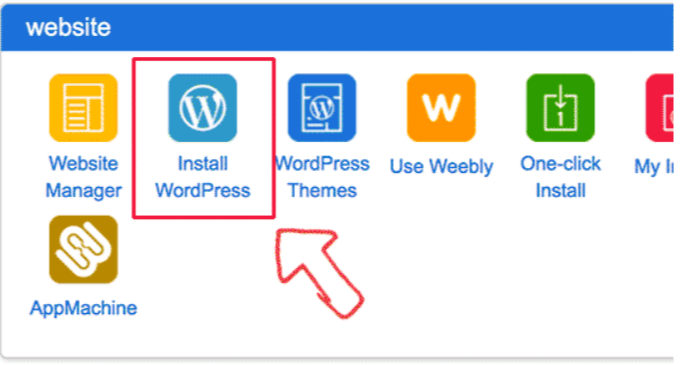
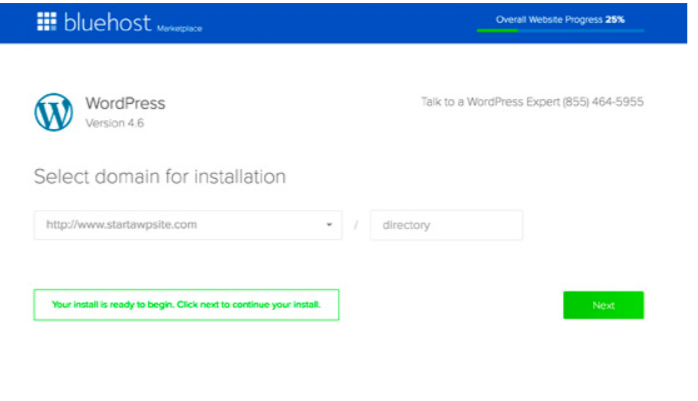
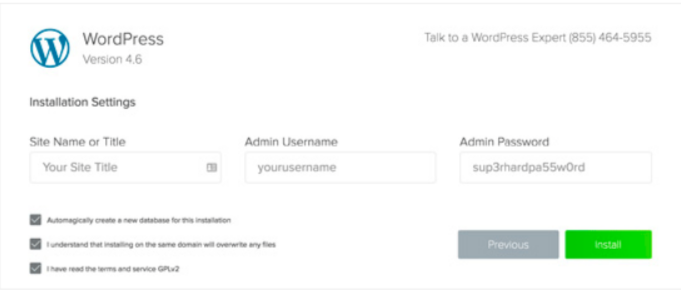
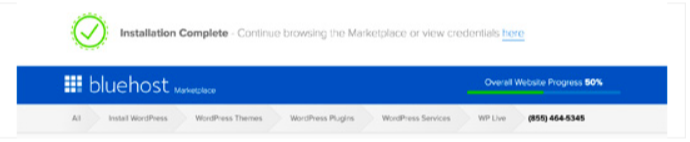
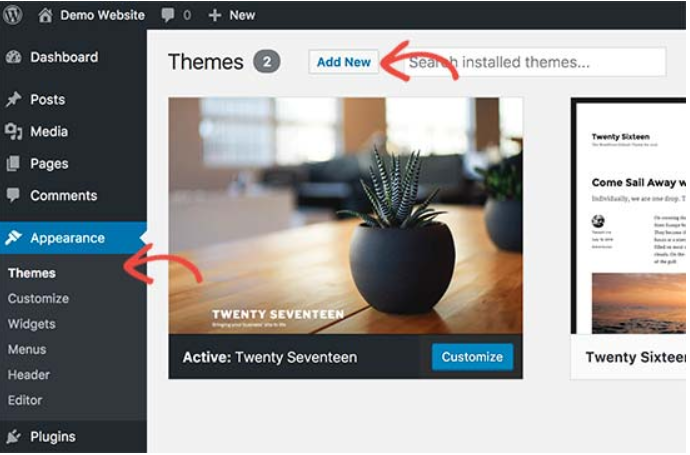
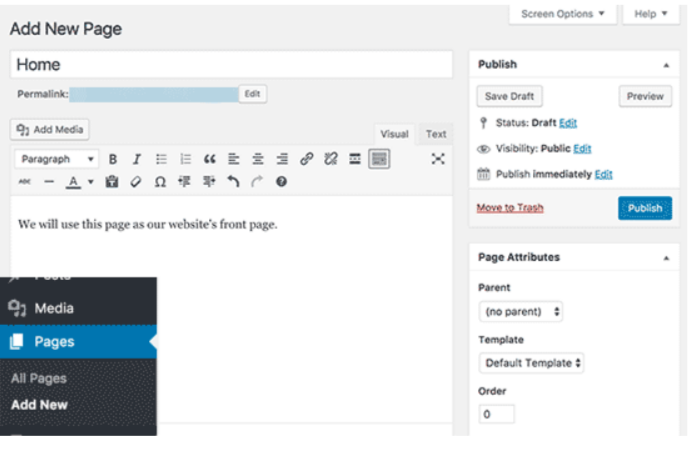
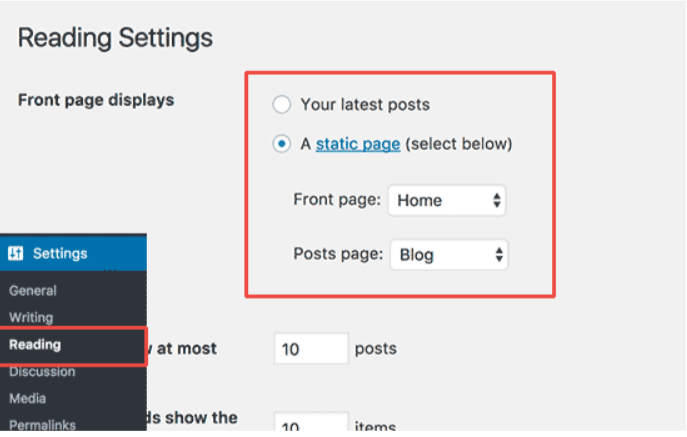
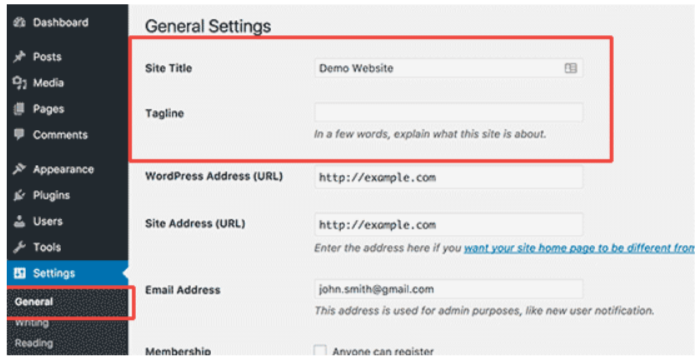
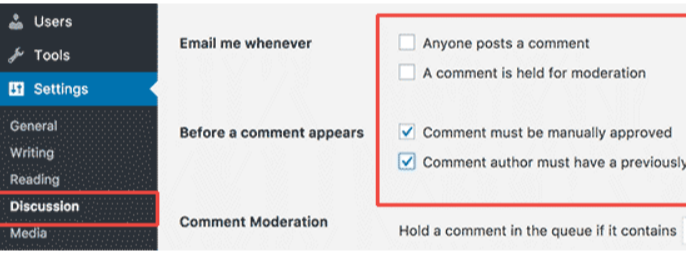




Hai,
Ini artikel yang sangat bagus Terima kasih telah berbagi.
Anda menulis dengan sangat baik dan menjelaskan dengan sangat baik tentang membuat situs web.
Saya membaca banyak artikel tetapi artikel Anda sangat bagus.
Hai Jitendra!
Tidak sulit untuk membangun situs WordPress yang dihosting sendiri saat ini. Langkah-langkah yang harus diambil sangat mudah dipahami. Dan itu juga merupakan proyek yang sangat murah.
Saya seorang desainer web – baru-baru ini saya memiliki klien baru yang belum pernah memiliki situs web sebelumnya dan saya dapat membantunya mendapatkan nama domain dan paket hosting yang bagus dengan harga di bawah $2 untuk bulan pertama. Ini sangat murah!
Saya suka platform WordPress karena agak ramah pengguna dan saya bisa mengajari klien saya cara menjalankan situs mereka dengan mudah.
Terima kasih telah membagikan tip Anda di sini!
Semoga minggu Anda menyenangkan! 😀